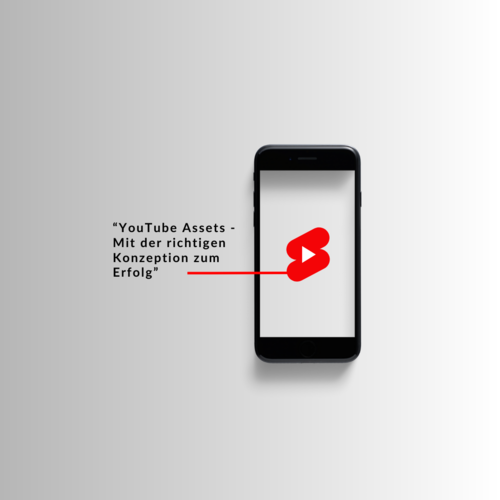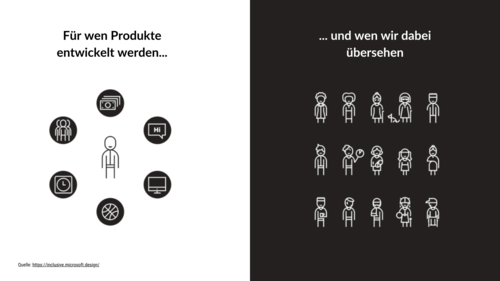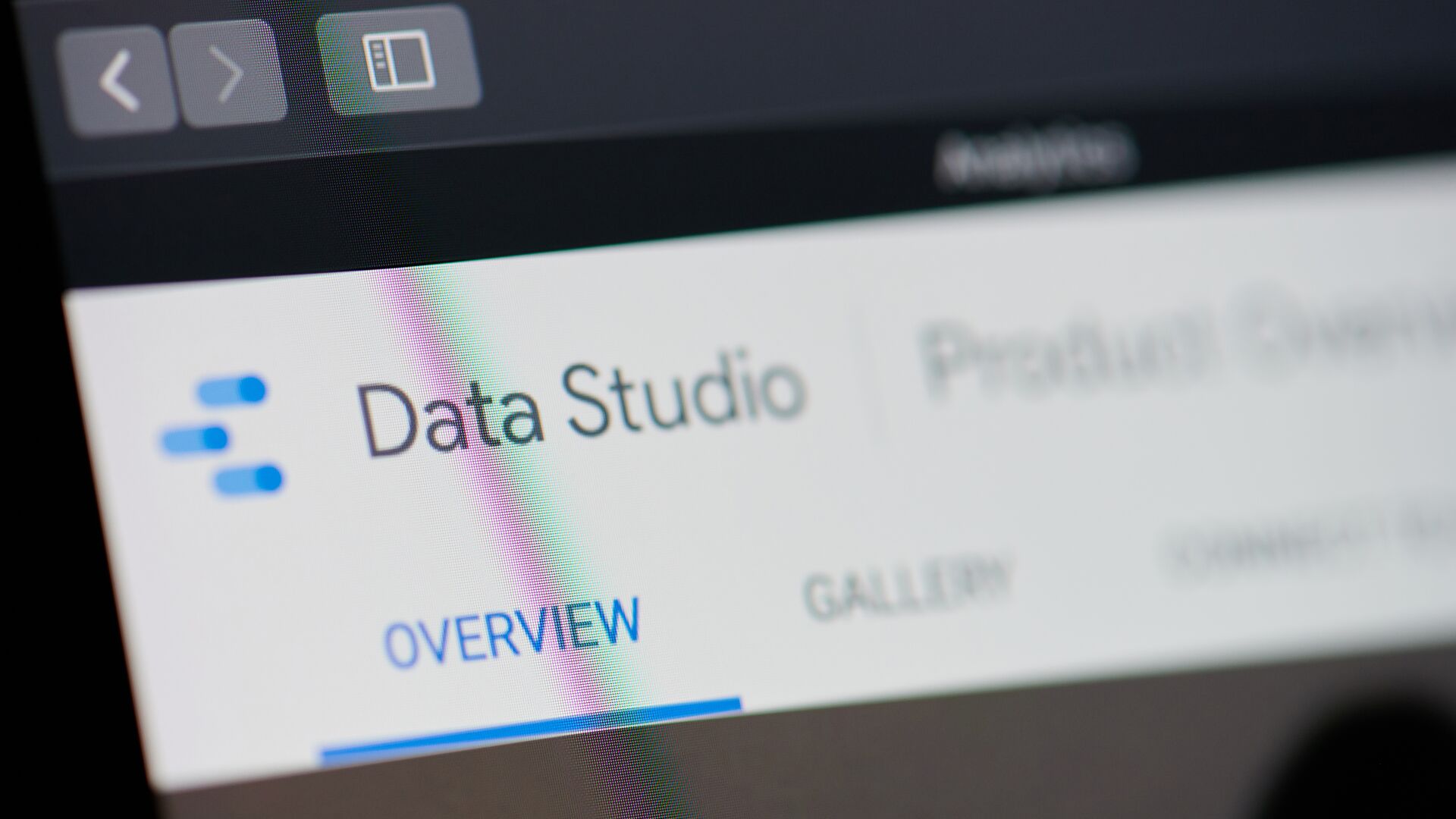
Mit Data Studio von Google lassen sich Daten aus verschiedenen Quellen visualisieren. In diesem Artikel mit Video-Tutorial werde ich erklären, wie man seine Reports noch übersichtlicher gestaltet, wie man Daten nach seinen eigenen Segmenten gruppiert und wie man eine einfache Kosten-Hochrechnungen auf Monatsbasis erstellt.
Optimierte Darstellung von verschiedenen Conversion-Typen
Wie man verschiedene Conversion-Typen innerhalb einer Tabelle erstellt habe ich bereits in diesem Artikel gezeigt.
Nun geht es darum wie man diese am besten in Data Studio darstellt, da es bei vielen Spalten in der Standardformatierung schnell unübersichtlich werden kann. So kann eine Tabelle nach einer optimierten Formatierung z. B. folgendermaßen aussehen:
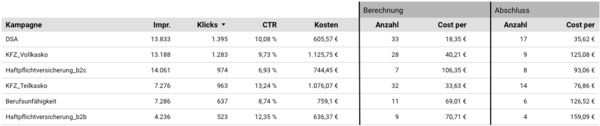
Dabei ist es zum einen wichtig zu Wissen, dass jede Spalte in einer Tabelle einfach umbenannt werden kann. Dabei fährt man einfach in der rechten Leiste auf eine beliebige Metrik, klickt auf den Stift und hinterlegt nun den Namen den man haben möchte:
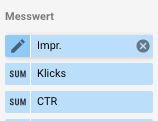
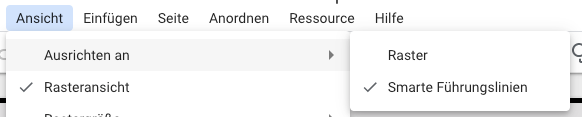
Erstellung von benutzerdefinierten Segmenten
Neben den bereits von den Datenquellen aus vorgegebenen Segmenten können wir uns auch einfach eigene Segmente erstellen. In diesem Beispiel haben wir uns Kampagnen-Gruppen nach verschiedenen Versicherungsarten erstellt:
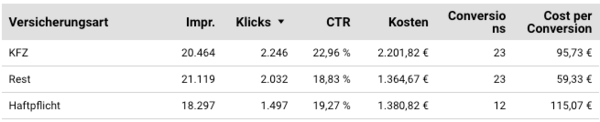
Um diese anzulegen gehen wir in der Menüleiste auf “Ressource” => “Hinzugefügten Datenquellen verwalten”. Nun wählen wir die von uns gewünschte Datenquelle mit einem Klick auf bearbeiten aus. Oben rechts können wir nun über den Button “Feld hinzufügen” ein eigenes neues Feld anlegen. Nun muss zunächst der Name für das Segment festgelegt werden. Für unser Beispiel oben sieht die dahinter liegende Formel z. B. folgendermaßen aus:
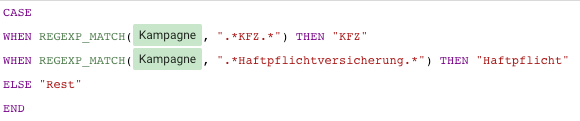
Einfache erklärt, arbeitet dies nach folgenden Regeln:
Wenn im Kampagnennamen irgendwo KFZ vorkommt, dann gruppiere alle Daten nach KFZ,
wenn im Kampagnennamen irgendwo Haftpflichtversicherung vorkommt, dann gruppiere alle Daten nach Haftpflicht.
Zuletzt gibt es hier noch einen Standardwert, falls keines dieser Werte gefunden wird. In diesem Fall gruppieren wir alle Daten nach “Rest”.
Nun speichern wir dieses Feld ab, um anschließend dieses Feld als Segment in unseren Diagrammen verwenden zu können.
Täglich aktualisierte lineare monatliche (Kosten-)Hochrechnung
Schon am Anfang des Monats genau wissen wie hoch die Kosten zum Monatsende sein werden … ist mit dieser Methode leider auch nicht möglich. Aber zumindest bekommt man nach ein paar Tage eine ganz gute Progonose wo es hingehen könnte. Eine Hochrechnung könnte dann z. B. folgendermaßen aussehen:

Nachdem es in Data Studio die für die Hochrechnung benötigte Zahl des aktuellen Datums leider nicht gibt müssen wir uns hier leider mit Google Tabellen und der Formel für den heutigen Tag begnügen. Dazu erstellen wir uns zunächst ein neues leeres Google Tabellenblatt welchem wir nun das Google Ads Addon hinzufügen. Falls ihr dies noch nicht installiert habt, könnt ihr dies ganz einfach in eurem Google Tabellenblatt in der Menüleiste unter “Addons” => “Addons aufrufen” hinzufügen.
Wenn dies gemacht ist, erstellen wir uns ebenfalls in der Menüleiste unter “Addons” => “Google Ads” einen neuen Report, wo wir zunächst den richtigen Account, als Zeitraum den aktuellen Monat und als Report-Typ Performance auswählen. Anschließend geben wir dem Report noch einen Namen, wählen als Spalte Kosten aus und setzen den Haken für die tägliche Ausführung.
Nach der erstmaligen Ausführung, sollten wir in der Google Tabelle nun zwei neue Tabellenblätter sehen. Eins davon mit der Report-Konfiguration und eines mit dem Report-Ergebnis.
Anschließend erstellen wir uns nun noch ein weiteres Tabellenblatt und schreiben dort in die erste Zeile die Werte Heute, Tage des Monats, Kosten und der Kosten-Hochrechnung, jeweils in einer separaten Spalte. In Zeile zwei hinterlegen wir nun folgende Formeln:
In der ersten Spalte haben wir die aktuelle Anzahl der Tage des Monats bis zum gestrigen Tag:
=TAG(HEUTE())-1
In der Spalte für Monatsende haben wir die maximale Anzahl der Tage für den aktuellen Monat. Hierbei hilft uns die sehr nützliche Funktion Monatsende:
=TAG(MONATSENDE(HEUTE();0))
In der Spalte Kosten holen wir uns die Summe aus dem Report des Google Ads-Addons. Die Formel könnte z. B. folgendermaßen aussehen:
=SUMME(Tabellenblatt1!D2:D7)
Zuletzt berechnen wir uns nun noch die Hochrechnung indem wir die aktuellen Kosten des Monats durch die bereits im aktuellen Monat vorhandenen Tage teilen und mit der maximalen Anzahl der Tage des Monats multiplizieren.
=C2/A2*B2
Am Ende sollte das Tabellenblatt folgendermaßen aussehen:

Diese Tabelle müssen wir nun wieder mit Data Studio verknüpfen. Dafür gehen wir wieder in Google Data Studio und fügen über den Menüpunkt “Ressource” => “Hinzugefügte Datenquelle verwalten” eine neue Datenquelle vom Typ Google Tabelle hinzu. Habt ihr als Connector-Google Tabellen ausgewählt, müsste im nächsten Schritt auch die neu erstellte Tabelle zu finden sein. Falls dies nicht der Fall ist kann es auch sein, dass ihr Data Studio nochmals neu laden müsst.
Als Darstellungsform in Data Studio eignet sich hier vor allem die Kurzübersicht. Für dieses neue Diagramm wähle ich nun als Datenquelle die neue erstelle Google Tabellen aus und wähle als Wert die Kosten. Anschließend erstelle ich nochmals ein weiteres Kurzübersicht-Diagramm und wähle hier nun die hochzurechnenden Kosten als Wert aus.
Natürlich ist dies nur eine grobe lineare Hochrechnungen bei der keine Schwankungen während des Monats berücksichtigt werden. Jedoch ist es ein ganz guter Anhaltspunkt, auch da die Prognose gegen Monatsende immer genauer wird. Neben den Kosten können damit natürlich auch noch andere Hochrechnungen wie für Klicks oder Conversions erstellt werden.